为EasyUI的Tab标签添加右键菜单的方法_jquery
前期的准备工作:
1、下载DEMO源码,并升级为最新版本(jquery 1.7.2,Easyui 1.2.6),直接替换就可以啦,升级easyui 是的要把css js theme 全部替换
2、在首页的HTML代码中:将
改为:
outlook2.js 中添加新方法如下:
function closeTab(action)
{
var alltabs = $('#tabs').tabs('tabs');
var currentTab =$('#tabs').tabs('getSelected');
var allTabtitle = [];
$.each(alltabs,function(i,n){
allTabtitle.push($(n).panel('options').title);
})
switch (action) {
case "refresh":
var iframe = $(currentTab.panel('options').content);
var src = iframe.attr('src');
$('#tabs').tabs('update', {
tab: currentTab,
options: {
content: createFrame(src)
}
})
break;
case "close":
var currtab_title = currentTab.panel('options').title;
$('#tabs').tabs('close', currtab_title);
break;
case "closeall":
$.each(allTabtitle, function (i, n) {
if (n != onlyOpenTitle){
$('#tabs').tabs('close', n);
}
});
break;
case "closeother":
var currtab_title = currentTab.panel('options').title;
$.each(allTabtitle, function (i, n) {
if (n != currtab_title && n != onlyOpenTitle)
{
$('#tabs').tabs('close', n);
}
});
break;
case "closeright":
var tabIndex = $('#tabs').tabs('getTabIndex', currentTab);
if (tabIndex == alltabs.length - 1){
alert('亲,后边没有啦 ^@^!!');
return false;
}
$.each(allTabtitle, function (i, n) {
if (i > tabIndex) {
if (n != onlyOpenTitle){
$('#tabs').tabs('close', n);
}
}
});
break;
case "closeleft":
var tabIndex = $('#tabs').tabs('getTabIndex', currentTab);
if (tabIndex == 1) {
alert('亲,前边那个上头有人,咱惹不起哦。 ^@^!!');
return false;
}
$.each(allTabtitle, function (i, n) {
if (i if (n != onlyOpenTitle){
$('#tabs').tabs('close', n);
}
}
});
break;
case "exit":
$('#closeMenu').menu('hide');
break;
}
}
将js中tabCloseEven 方法 改为
function tabCloseEven() {
$('#mm').menu({
onClick: function (item) {
closeTab(item.id);
}
});
return false;
}
这样就OK啦,代码比原来优雅多啦!
调用刷新,关闭当前标签时,就调用 closeTab(‘action') //action 可以为 refresh(刷新),close(关闭)
iframe 中使用时,要这么屎 top.closeTab('action');
点此下载最新的Easyui应用实例

Alat AI Hot

Undresser.AI Undress
Apl berkuasa AI untuk mencipta foto bogel yang realistik

AI Clothes Remover
Alat AI dalam talian untuk mengeluarkan pakaian daripada foto.

Undress AI Tool
Gambar buka pakaian secara percuma

Clothoff.io
Penyingkiran pakaian AI

Video Face Swap
Tukar muka dalam mana-mana video dengan mudah menggunakan alat tukar muka AI percuma kami!

Artikel Panas

Alat panas

Notepad++7.3.1
Editor kod yang mudah digunakan dan percuma

SublimeText3 versi Cina
Versi Cina, sangat mudah digunakan

Hantar Studio 13.0.1
Persekitaran pembangunan bersepadu PHP yang berkuasa

Dreamweaver CS6
Alat pembangunan web visual

SublimeText3 versi Mac
Perisian penyuntingan kod peringkat Tuhan (SublimeText3)

Topik panas
 1393
1393
 52
52
 1207
1207
 24
24
 Apakah yang perlu saya lakukan jika tiada pilihan pakej termampat apabila mengklik kanan pada Windows 10?
Jul 13, 2023 pm 11:05 PM
Apakah yang perlu saya lakukan jika tiada pilihan pakej termampat apabila mengklik kanan pada Windows 10?
Jul 13, 2023 pm 11:05 PM
Sistem Win10 mempunyai perisian penyahmampatan terbina dalam WinRAR Secara amnya, anda boleh mencari pilihan pengecutan dengan mengklik kanan pada folder Walau bagaimanapun, sesetengah pengguna mendapati bahawa tiada pilihan pakej termampat apabila mereka mengklik kanan. Anda mula-mula mencari WinRAR dalam bar menu untuk dibuka, kemudian klik pilihan di atas, kemudian pilih Tetapan, beralih ke bar menu bersepadu dalam tetingkap pembukaan, klik butang menu konteks, dan tandakan "Tambah ke arkib". Perkara yang perlu dilakukan jika tiada pilihan pakej termampat dalam win10: Anda boleh mengklik item menu "Start/WinRar/Winrar" pada desktop Windows 10. Pada masa ini, antara muka utama perisian Winrar akan dibuka, klik pada item menu "Pilihan" di atas. Dalam senarai juntai bawah pilihan yang muncul, klik "Tetapan"
 Bagaimana untuk menyelesaikan tindak balas lambat menu klik kanan Win11? Penyelesaian kepada menu pop timbul perlahan untuk mengklik kanan tetikus dalam Win11
Jan 31, 2024 pm 10:06 PM
Bagaimana untuk menyelesaikan tindak balas lambat menu klik kanan Win11? Penyelesaian kepada menu pop timbul perlahan untuk mengklik kanan tetikus dalam Win11
Jan 31, 2024 pm 10:06 PM
Selepas menaik taraf sistem Win11, beberapa rakan mendapati bahawa menu pop timbul apabila mengklik kanan tetikus telah menjadi lebih perlahan. Adakah kerana masalah konfigurasi, atau apakah jenis tetapan yang perlu dibuat? masalah tindak balas lambat. Penyelesaian kepada menu pop timbul klik kanan perlahan Win11 1. Mula-mula, cari tetapan sistem dalam menu mula. 3. Kemudian cari tetapan sistem lanjutan dalam pautan yang berkaitan di bawah. 5. Kemudian di bawah tab kesan visual, tandakan Laraskan untuk prestasi terbaik.
 Bagaimana untuk menambah program lukisan ke menu klik kanan Win11? Bagaimana untuk menambah program lukisan pada menu klik kanan Win11
Feb 11, 2024 pm 09:03 PM
Bagaimana untuk menambah program lukisan ke menu klik kanan Win11? Bagaimana untuk menambah program lukisan pada menu klik kanan Win11
Feb 11, 2024 pm 09:03 PM
Ramai pengguna win11 ingin menambah program lukisan mereka pada menu klik kanan, jadi bagaimana mereka menambahnya? Pengguna boleh terus klik kanan Terminal Windows di bawah Mula, dan kemudian terus menyalin kod berikut ke lokasi yang sepadan. Biarkan tapak ini memperkenalkan dengan teliti kepada pengguna cara menambah program lukisan pada menu klik kanan Win11. Cara menambah program lukisan ke menu klik kanan Win11 1. Pertama, klik kanan butang "Mula" (atau tekan kekunci Win+X) dan pilih "Terminal Windows (Pentadbir)". 2. Kemudian tampal rentetan kod ini ke dalam aplikasi terminal [reg.exeadd&ldqu
 Bagaimana untuk menyelesaikan masalah menu klik kanan tersekat fail win11
Jul 02, 2023 pm 11:13 PM
Bagaimana untuk menyelesaikan masalah menu klik kanan tersekat fail win11
Jul 02, 2023 pm 11:13 PM
Bagaimana untuk menyelesaikan masalah menu klik kanan tersekat fail win11? Apakah yang perlu saya lakukan jika saya perlu melihat atribut khusus fail? Kami sering klik kiri untuk memilih fail dan kemudian klik kanan untuk membuka menu untuk melihat sifat Walau bagaimanapun, ramai rakan yang menggunakan sistem pengendalian versi win11 sering menghadapi bahawa apabila mengklik kanan pada fail, mereka sentiasa perlu. tunggu sebentar sebelum menu klik kanan dipaparkan Ini memberi impak yang besar kepada pengalaman komputer pengguna Dalam hal ini, editor menggunakan artikel berikut untuk memperkenalkan cara menyelesaikan masalah ini. Ramai rakan tidak tahu bagaimana untuk beroperasi secara terperinci Editor di bawah telah menyusun tutorial bagaimana untuk menyelesaikan masalah menu klik kanan Win11 yang tersekat Jika anda berminat, ikuti editor dan lihat di bawah. Gambaran keseluruhan tutorial tentang cara membetulkan menu klik kanan win11 yang tersekat 1. Mula-mula, kami menekan [ctr] pada masa yang sama
 Adakah easyui pemalam jquery?
Jul 05, 2022 pm 06:08 PM
Adakah easyui pemalam jquery?
Jul 05, 2022 pm 06:08 PM
easyui ialah pemalam jquery. easyui ialah pemalam antara muka UI bahagian hadapan berdasarkan JQuery, yang digunakan untuk membantu pembangun web dengan lebih mudah mencipta antara muka UI yang kaya dengan ciri dan cantik. easyui ialah rangka kerja yang menyokong halaman web HTML5 dengan sempurna, yang boleh membantu pembangun menjimatkan masa dan skala pembangunan web.
 Apa yang perlu dilakukan jika pengurusan menu klik kanan tidak boleh dibuka dalam Windows 10
Jan 04, 2024 pm 07:07 PM
Apa yang perlu dilakukan jika pengurusan menu klik kanan tidak boleh dibuka dalam Windows 10
Jan 04, 2024 pm 07:07 PM
Apabila kami menggunakan sistem win10, apabila kami menggunakan tetikus untuk mengklik kanan desktop atau menu klik kanan, kami mendapati bahawa menu tidak boleh dibuka, dan kami tidak boleh menggunakan komputer seperti biasa Pada masa ini, kami perlu memulihkan sistem untuk menyelesaikan masalah. Pengurusan menu klik kanan Win10 tidak boleh dibuka: 1. Mula-mula buka panel kawalan kami, dan kemudian klik. 2. Kemudian klik di bawah Keselamatan dan Penyelenggaraan. 3. Klik di sebelah kanan untuk memulihkan sistem. 4. Jika ia masih tidak boleh digunakan, periksa sama ada terdapat masalah dengan tetikus itu sendiri. 5. Jika anda pasti tiada masalah dengan tetikus, tekan + dan masukkan. 6. Selepas pelaksanaan selesai, mulakan semula komputer.
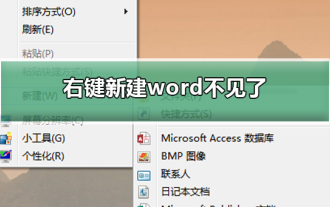 Klik kanan dan buat perkataan baharu hilang
Dec 25, 2023 am 10:43 AM
Klik kanan dan buat perkataan baharu hilang
Dec 25, 2023 am 10:43 AM
Ramai rakan mendapati bahawa Word, ppt, dan Excel dalam senarai hilang apabila mereka klik kanan untuk mencipta yang baharu. Sebenarnya, beberapa fail hilang daripada senarai pendaftaran untuk melaraskan nilai Okey, mari lihat tutorial khusus dengan editor di bawah. Kaedah untuk menyelesaikan masalah kehilangan klik kanan New Word 1. Klik Mula, cari baris arahan jalankan, masukkan regedit, dan buka pendaftaran. 2. Cari direktori HKEY_CLASSES_ROOT di sebelah kiri dan kembangkannya. 3. Pertama, kami menggunakan kekunci pintasan CTRL+F untuk mencari lokasi "docx". Sudah tentu, anda juga boleh tarik ke bawah dan cari sendiri. 4. Setelah ditemui, tidak perlu mengembangkan direktori. Kita dapat melihat bahawa terdapat (
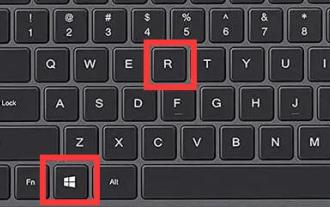 Tutorial tetapan menu klik kanan tetikus Win11
Dec 23, 2023 am 11:05 AM
Tutorial tetapan menu klik kanan tetikus Win11
Dec 23, 2023 am 11:05 AM
Memandangkan win11 telah menukar menu klik kanan tetikus, ramai rakan berasa tidak selesa menggunakannya. Mereka ingin tahu cara menyediakan menu klik kanan tetikus win11. Sebenarnya, kita hanya perlu membuka pendaftaran, di mana kita boleh mengeditnya menu klik kanan. Cara menyediakan menu klik kanan tetikus win11: 1. Mula-mula tekan "Win+R" pada papan kekunci untuk membuka larian. 2. Masukkan "regedit" dan tekan Enter untuk membuka pendaftaran. 3. Selepas dibuka, pergi ke lokasi "Computer\HKEY_LOCAL_MACHINE\SYSTEM\CurrentControlSet\Control\FeatureManagement\Overrides\4". 4. Kemudian klik kanan folder 4 dan pilih Baharu




